Как сделать резервную копию apple watch
Добавил пользователь Skiper Обновлено: 04.10.2024
Узнайте, как ваш iPhone резервное копирование и хранение ваших данных Apple наблюдать.
Контент Apple часы автоматически создает резервные копии вашего собеседника iPhone, так что вы можете восстановить ваш Apple часы из резервной копии. Когда вы резервную копию iPhone в iCloud или iTunes, ваш iPhone резервная копия будет также включать ваш Apple наблюдать данные.
Вот что ваш Apple наблюдать резервного копирования включает в себя
Вот что ваш Apple наблюдать резервного копирования не включает
- Сопряжения по Bluetooth
- Кредитной или дебетовой карты, используемой для Apple, платное на вашем Apple наблюдать
- Пароль для Apple, часы
Когда вы отключите Apple часы из вашем iPhone, ваш iPhone автоматически создает резервную копию вашего Apple наблюдать. Удаление соединений сотрет все данные с вашего Apple наблюдать. Если ваш Apple часы непарный пока вне диапазона вашего iPhone, резервного копирования, возможно, не последние данные. Когда вы будете готовы, вы можете соединить ваш Apple наблюдать снова и установить его из резервной копии.
Большинство владельцев Apple Watch не знают, как сделать резервную копию своих Apple Watch, и при этом Apple не дает четкого представления о том, как будет проходить этот процесс. Прочтите, пока мы не расскажем, как сделать резервную копию ваших Apple Watch.
Это будет особенно полезно, если вы хотите обновить свой iPhone в ближайшее время. Ваш iPhone автоматически выполняет резервное копирование Apple Watch, но неясно, когда и как часто он выполняет резервное копирование. Это руководство поможет вам выполнить резервное копирование Apple Watch.
Как сделать резервную копию ваших Apple Watch


Хотя этот процесс может быть громоздким и раздражающим, на данный момент это единственный способ сделать резервную копию своих Apple Watch. В будущем мы хотели бы увидеть какие-то ночные резервные копии (возможно, резервное копирование, пока оно находится на зарядном устройстве) или способ резервного копирования Watch с помощью программного обеспечения вручную. Хотя большинству пользователей не нужно делать это часто, это необходимо, если вы хотите обновить или переключить iPhone по любой причине, например, при получении восстановленного iPhone, когда вы отправляете свое устройство на ремонт. В худшем случае вы потеряете свой iPhone или Apple Watch.
Тем не менее, это способ сделать это. Просто убедитесь, что у вас есть час или около того вашего времени, так как рассоединение и повторное сопряжение ваших Apple Watch — утомительный процесс, который может занять довольно много времени в зависимости от того, какая у вас модель Apple Watch, особенно если у вас первое поколение Серия 0 Apple Watch.

В закладки

И не потерять при этом медицинские и тренировочные данные.
На самом деле весь процесс описан самой Apple на официальном сайте поддержки, за что компании отдельный респект и уважуха. Инструкция детальная, качественная, написана простым языком и содержит ссылки на все необходимые дополнительные сведения, если вдруг возникают вопросы по тому или иному шагу. Если сравнить это с творчеством, например, Google, в отношении ее устройств Nexus, то кудесники из Купертино просто боги инструкций.
Но, как известно, в реальности все частенько происходит не так, как это описано на сайтах поддержки, и личный опыт всегда дает больше информации. Вот о своем личном опыте не обошедшегося без приключений переноса содержимого Apple Watch на новый iPhone я и расскажу ниже.
Подготовка Apple Watch к переезду на новый iPhone
- Важно! Ни в коем случае не стирайте данные со своего старого iPhone, пока не сделали все описанные ниже действия, иначе останетесь без личной информации, собранной Apple Watch.
Если посудить логически, то для подключения смарт-часов к новому устройству достаточно просто сделать сброс их настроек, после чего создать пару со следующим смартфоном. По крайней мере, так происходит во вселенной Android Wear. При этом все накопленные данные вы теряете, таковы реалии Android. В iOS же процесс переноса Apple Watch предполагает сохранение всех личных данных, чему способствует функциональная и простая система резервного копирования в iTunes.
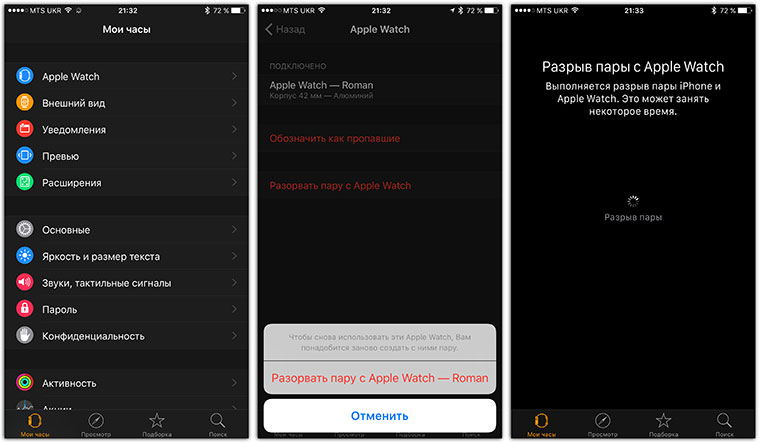
Процесс неспешный, занимает до минуты, причем на часах действо творится и того дольше, так как после разрыва пары они полностью очищаются от всего контента, то есть происходит полный сброс настроек.
После выполнения этого шага на вашем iPhone сохранятся все данные с Apple Watch. Теперь приступаем к следующему, очень важному этапу.
Сохранение резервной копии данных с iPhone
- Важно! Обязательно шифруйте локальную резервную копию данных с iPhone. Облачные резервные копии в iCloud шифруются автоматически.
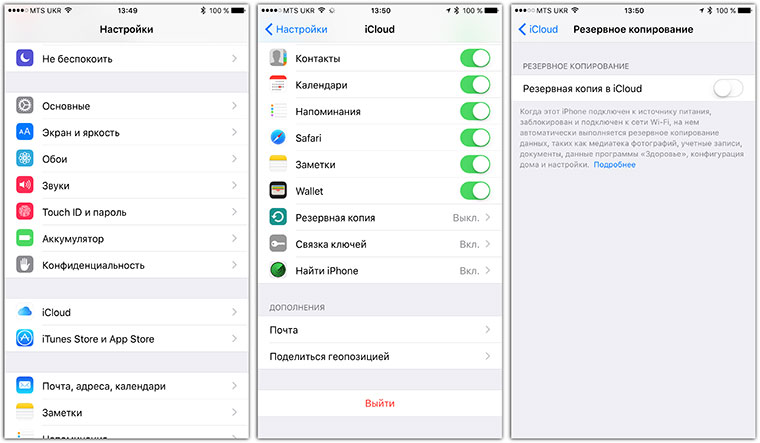
В прошлом я никогда не шифровал резервные копии и не обращал внимания на пояснительную надпись рядом с этим пунктом. Не было такой необходимости и Apple Watch. Теперь при первом переносе данных тоже по привычке не зашифровал архив, в результате чего после восстановления резервной копии на новом iPhone и подключения Apple Watch обнаружил, что накопленные за последние три с половиной месяца данные активности просто исчезли. Хорошо, что в тот момент еще не стер информацию со старого iPhone. Но обо всем по порядку.
Восстановление данных на новом iPhone и подключение Apple Watch
Что ж, локальная резервная копия есть, теперь можно подключать новый iPhone к Mac для переноса данных. После подключения устройства iTunes предложит восстановить его из последней резервной копии, что и нужно сделать:
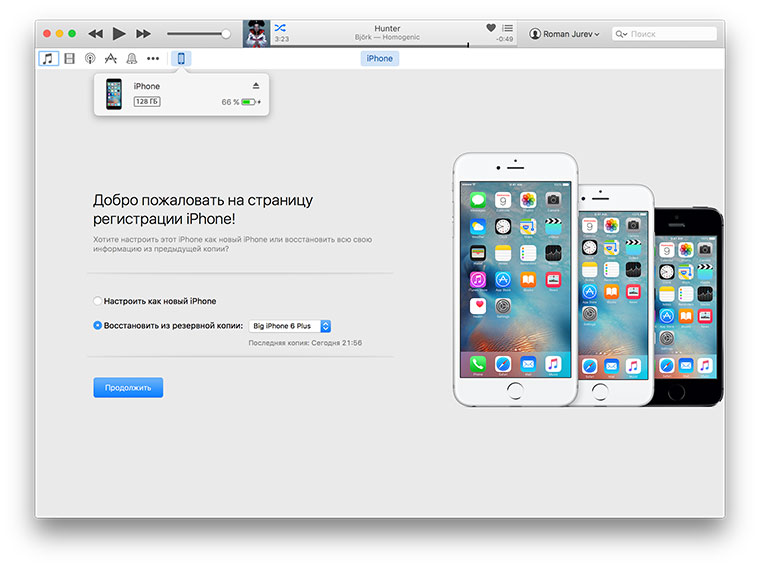
После того, как процесс будет завершен, можно подключать Apple Watch и тут ваши действия будут практически стандартными, если не считать одного шага, о котором расскажу ниже.
Первым делом запускаете приложение Watch на смартфоне, выбираете нужный язык в Apple Watch и далее следуете подсказкам на экране:
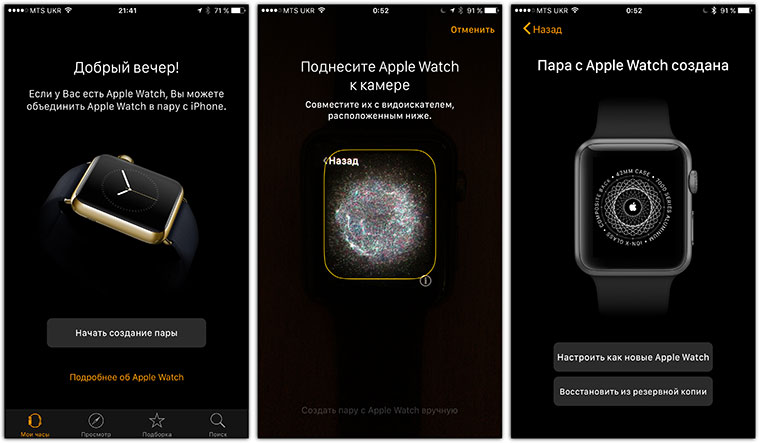
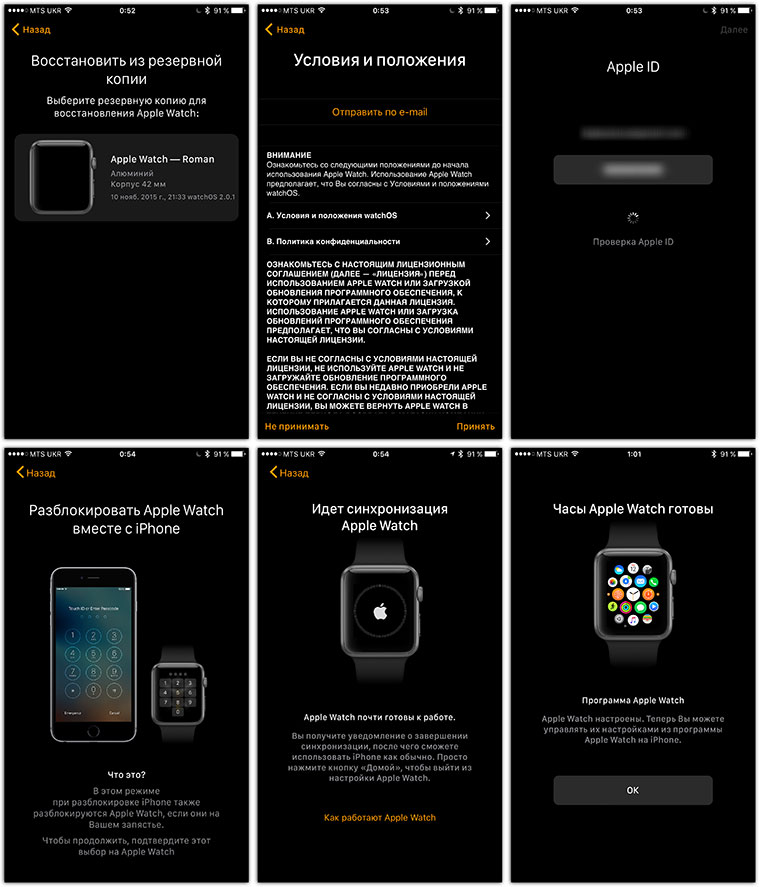
Ну вот и все, часы привязаны к новому iPhone, все данные восстановлены.
Хотя мне пришлось провести операцию резервного копирования два раза, так как в первый раз не зашифровал копию и лишился всех медицинских данных и информации об активности. Если у вас случилась такая же ситуация, то тут главное не паниковать. По крайней мере, в том случае, если старый телефон еще при вас и все данные в нем сохранены.
Описывать все это легко, но я лично поволновался после первого восстановления, когда не обнаружил важных личных данных. Повторив процесс, но уже с зашифрованной копией, вернул все накопленное непосильным трудом в телефон. Ура-ура!
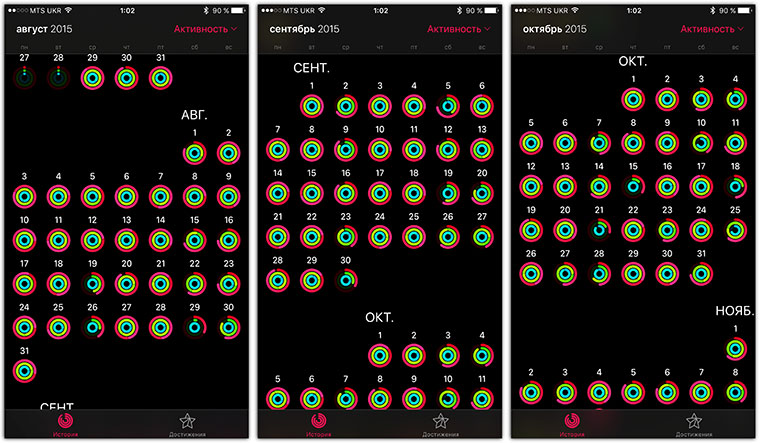
Apple рулит
Вроде бы выше написано много букв, много пунктов, но все это только чтобы вы лишний раз не волновались и не проигнорировали шифрование резервной копии, что сделать довольно легко, как показала практика.
На самом деле процесс очень простой и достаточно сделать его всего один раз, чтобы потом выполнять действия автоматически:
На все про все уходит от силы 5–10 минут личного времени, а остальной процесс восстановления длится без вашего участия, то есть можно заниматься своими делами. В итоге вы получаете на новом iPhone все личное рабочее пространство, если так можно выразиться. Собственно, для меня iPhone это и есть рабочий инструмент, который используется ежедневно и всегда должен быть готов к труду. И это одна из причин, почему вот уже восемь лет моим основным смартфоном остается iPhone.
Да я просто прихожу в ужас от представления того, как бы с каждой сменой Android-смартфона я ковырялся с переносом и восстановлением личных данных в сторонних приложениях и не только. Единственное, что у Google нормально синхронизируется от устройства к устройству — это контакты и завязанные на сервисы Gmail штуки (календарь, почта). Все остальное — мрак и ужас. Как таковой единой и эффективной системы резервирования и восстановления данных у компании нет. Да о чем тут говорить, если она даже со своими устройствами Nexus разобраться не может?
В то же самое время в iPhone у меня есть фотографии родом даже из 2010 года, сделанные еще на iPhone 4 и кочующие с тех пор из телефона в телефон, пополняясь по ходу новыми. Фотки до того я сохранял локально, так как баловался джейлбрейком и при обновлении прошивки или гаджета настраивал телефон с нуля, а не восстанавливал из резервных копий. Но как прекратил это веселое дело, постоянно пользовался резервированием данных, и с тех пор в фотоальбоме iPhone собралась целая семейная история.

В закладки
И не потерять при этом медицинские и тренировочные данные. На самом деле весь процесс описан самой Apple на официальном сайте поддержки, за что компании отдельный респект и уважуха. Инструкция детальная, качественная, написана простым языком и содержит ссылки на все необходимые дополнительные сведения, если вдруг возникают вопросы по тому или иному шагу. Если сравнить это с.
Роман Юрьев
Дотошный блогер, гаджетоман, лысый и бородатый фитнес-методист. Увлекаюсь технологиями, спортом и диетологией.
Как сделать резервную копию Apple Watch: Когда вы отсоединяете свои Apple Watch от iPhone, резервная копия создается автоматически. В этом процессе все данные изначально стираются в Watch, пока iPhone сохраняет копию.
Резервное копирование считается важным процессом для обеспечения безопасности ваших данных, даже если они могут быть потеряны на исходном устройстве. Как и в случае с любым последним гаджетом, в Apple Watch также есть простой процесс создания резервной копии ваших данных и восстановления ваших часов в более позднее время. С Watch становится еще важнее иметь резервную копию ваших настроек, так как вы не захотите все заново настраивать, включая несколько более важные данные о фитнесе.

Как сделать резервную копию Apple Watch:
Когда вы отсоединяете свои Apple Watch от iPhone, резервная копия создается автоматически. В этом процессе все данные изначально стираются в Watch, пока iPhone сохраняет копию. Это помогает восстановить часы позже, когда они снова подключатся. Эта резервная копия содержит настройки системы, сведения о сети, настройки звука и тактильности, часовой пояс, настройки почты и приложений, данные о работоспособности и фитнесе, язык и многое другое.
Вот как отключить Apple Watch от iPhone:
- Убедитесь, что ваш iPhone находится рядом с вашими часами, поскольку резервная копия не будет создана, если вы отсоедините часы от часов, когда iPhone находится вне зоны действия.
- На вашем iPhone: запустите приложение Watch.
- Нажмите Мои часы> Apple Watch> Отключить Apple Watch.
- Нажмите на Unpair Apple Watch еще раз, чтобы подтвердить процесс.
Теперь мы увидели, как сделать резервную копию Apple Watch. Но как восстановить часы? Вот как.
Читайте также:

